Jak odzyskać usunięte pliki w iCloud
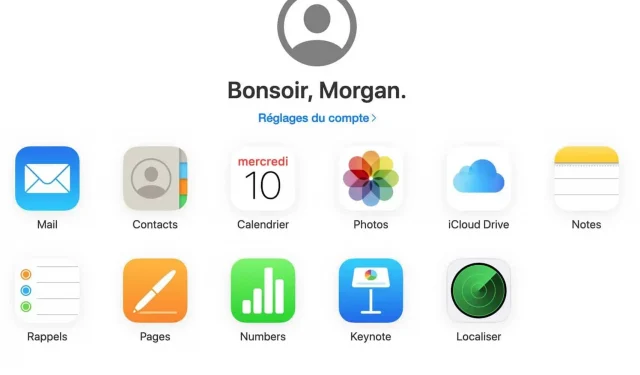
Jak odzyskać usunięte pliki za pomocą iCloud. Procedura jest prosta, szybka i dość skuteczna.
Po prawidłowej konfiguracji usługa iCloud tworzy kopie zapasowe Twoich danych — zdjęć, wiadomości e-mail, kontaktów, zakładek, haseł, usługi iCloud Drive i nie tylko — synchronicznie na wszystkich Twoich urządzeniach, o ile jesteś zalogowany. Najdrobniejsze zmiany w plikach są odzwierciedlane wszędzie, także w przypadku usunięcia. W rzeczywistości, jeśli usuniesz plik na jednym z urządzeń z aktywną konfiguracją iCloud, plik ten zostanie ostatecznie usunięty wszędzie przez Apple.
Jak odzyskać usunięte pliki za pomocą iCloud
Na szczęście, jeśli przypadkowo usuniesz plik, iCloud umożliwia jego przywrócenie. Usuwanie działa w iCloud w następujący sposób: po kliknięciu przycisku Usuń lub przeniesieniu pliku do Kosza nie jest on trwale usuwany; iCloud przenosi go do przestrzeni tymczasowej.
Masz wtedy 30-dniowe okno na odzyskanie go. Po tych 30 dniach plik zostanie utracony na zawsze. Wszystkie usunięte pliki trafiają do folderu Ostatnio usunięte. Proces jest automatyczny, a gdy pliki zostaną trwale usunięte, stają się nie do odzyskania. Notatka. Nie musisz się martwić o wpływ tych plików na Twoje miejsce, ponieważ folder Ostatnio usunięte nie wlicza się do miejsca w iCloud.
Oczywiście ta tymczasowa przestrzeń jest używana przez wszystkie Twoje urządzenia iCloud. Tak więc po usunięciu pliku znajdziesz go w Koszu lub w sekcji „Ostatnio usunięte” na wszystkich swoich urządzeniach. Możesz użyć dowolnego z nich, aby odzyskać usunięty plik.
Jak odzyskać usunięty plik przez iCloud
Proces odzyskiwania różni się nieznacznie w zależności od urządzenia, ale odzyskiwanie plików często odbywa się w kilku bardzo prostych krokach. Po przywróceniu pliku, folderu lub albumu możesz znaleźć go dokładnie tam, gdzie znajdował się przed usunięciem.
Jeśli usunąłeś pliki z iCloud web lub iCloud Drive:
- Kliknij pasek boczny.
- Kliknij kartę „Ostatnio usunięte”.
- Wybierz pliki do przywrócenia.
- Kliknij Przywróć.
Jeśli chcesz przywrócić wszystkie pliki w sekcji Ostatnio usunięte zamiast wybierać je wszystkie jeden po drugim, kliknij opcję Przywróć wszystko.
Jeśli usunąłeś pliki z komputera Mac:
- Kliknij menu skrótów w aplikacji iCloud na Macu.
- Kliknij Odzyskiwanie danych.
- Kliknij Przywróć pliki.
Możesz także znaleźć plik w koszu i usunąć go. Lub kliknij prawym przyciskiem myszy usunięty plik w koszu i wybierz Przywróć. Twój plik będzie tam, gdzie był przed usunięciem.
Na iPhonie lub iPadzie:
- Otwórz pliki.
- Wybierz Ostatnio usunięte.
- Stuknij i przytrzymaj plik do przywrócenia.
- Wybierz Przywróć.
Jeśli chcesz przywrócić kontakty, kalendarze, zakładki lub przypomnienia:
- Przejdź do ustawień iCloud w aplikacji lub witrynie iCloud.
- Znajdź opcje odzyskiwania w sekcji „Zaawansowane”.
- Wybierz, co chcesz odzyskać.
- Wybierz kopię zapasową do przywrócenia.
Jest jednak jeden haczyk. Jeśli opróżnisz Kosz lub folder Ostatnio usunięte, Twój plik zostanie trwale usunięty. Nie możemy zalecać przechowywania fizycznej kopii zapasowej na dysku USB lub dysku zewnętrznym w celu zapisania ważnych danych.



Dodaj komentarz